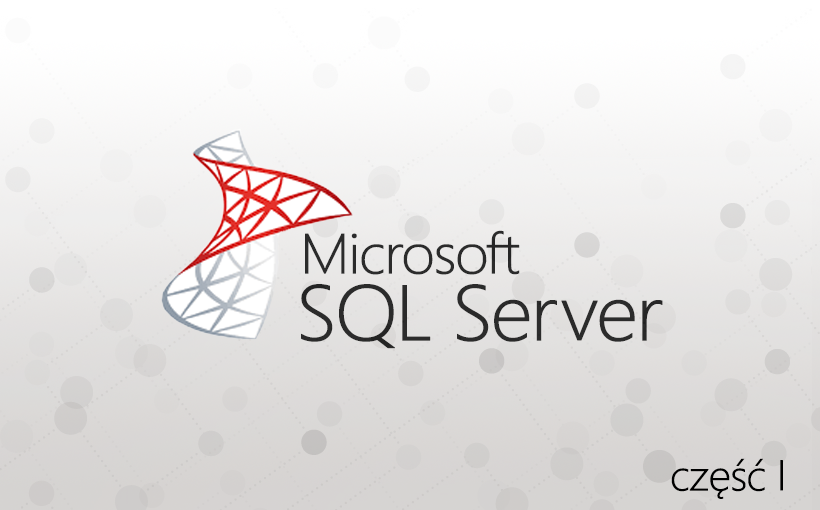Zarówno SOLIDWORKS PDM Professional, jak i SOLIDWORKS PDM Standard pracują w oparciu o silnik bazodanowy Microsoft SQL Server. Różnią się one jednak dostarczaną wraz z PDM wersją. PDM Professional wykorzystuje SQL Server Standard, natomiast PDM Standard używa darmowej wersji – SQL Server Express. Ponieważ to bazy danych są „mózgiem” każdej instalacji SOLIDWORKS PDM, warto tworzyć ich regularne kopie zapasowe. Wykorzystamy w tym celu dostarczane wraz z SQL Server narzędzie Management Studio.
Instalacja SQL Server Express wraz z SQL Server Management Studio została opisana w artykułach:
Instalacja serwera PDM. To prostsze niż myślisz! cz.3 – instalator Windows
Instalacja serwera PDM. To prostsze niż myślisz! cz.4 – menedżer instalacji SOLIDWORKS
1. Tworzenie kopii zapasowych baz danych
1.1. W celu utworzenia kopii zapasowej bazy danych SQL należy uruchomić SQL Server Management Studio. Aby to zrobić proszę otworzyć Menu Start i zacząć wpisywać słowo Management, następnie uruchomić program.
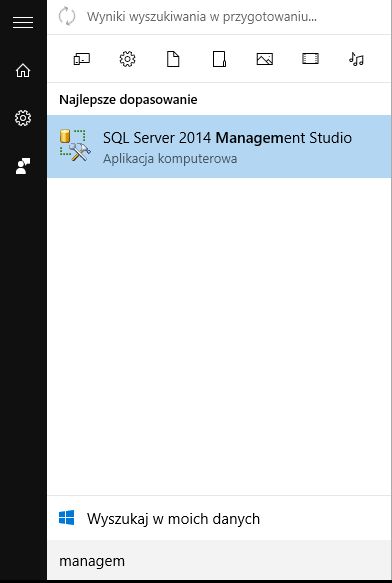
1.2. Należy zalogować się korzystając z danych podanych podczas instalacji SQL Server.
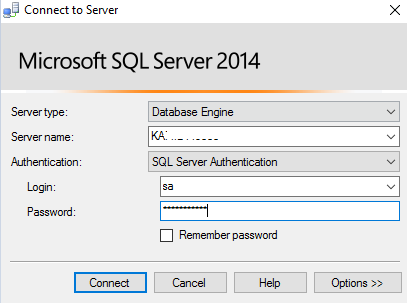
1.3. Należy rozwinąć folder Databases kliknąć prawym klawiszem myszy bazę przechowalni PDM i wybrać Tasks/Back Up…
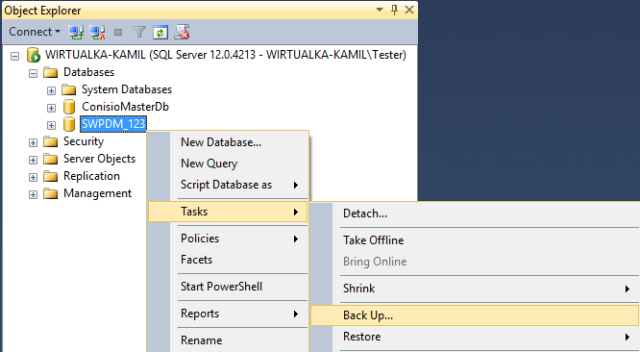
1.4. W oknie Back Up Database na stronie General w polu Source należy wybrać bazę danych, której chcemy zrobić kopię zapasową. Jako Backup type wybrać Full. Miejsce zapisu (Back up to:) określić na Disk oraz upewnić się czy ścieżka zapisu jest prawidłowa. Zalecamy wykonywanie kopii zapasowych na osobnych dyskach, by zabezpieczyć się przed ewentualnym uszkodzeniem dysku.
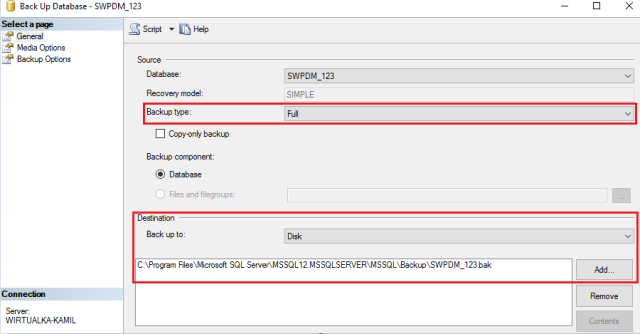
1.5. Na stronie Media Options określić czy plik kopii zapasowej ma zostać dołączony do istniejącego czy nadpisany. Zalecamy nadpisywanie pliku. Dodatkowo można zaznaczyć weryfikację pliku bo jego utworzeniu (Verify backup when finished).
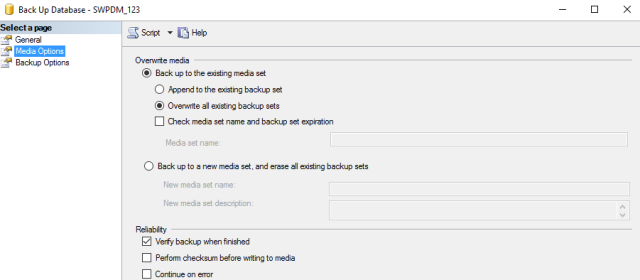
1.6. Na stronie Backup Options opcjonalnie określić czy plik kopii zapasowej ma zostać spakowany lub zostawić domyślne ustawienie.
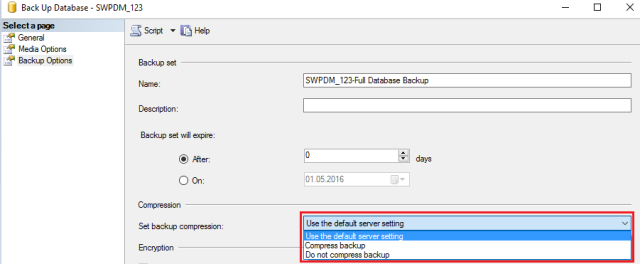
1.7. Po skonfigurowaniu kopii zapasowej kliknąć OK. Po chwili powinien się pojawić komunikat informujący o utworzeniu kopii zapasowej bazy danych.

1.8. Kroki od 1.3. do 1.7. należy powtórzyć również dla bazy ConsioMasterDb
2. Automatyzacja tworzenia kopii zapasowych
2.1. PDM Professional oraz SQL Server Standard
Do zautomatyzowania wykonywania kopii zapasowych baz danych SQL Server Standard można wykorzystać tzw. Maintenance Plan Wizard.
Instrukcja w jaki sposób zautomatyzować wykonywanie kopii zapasowych baz danych została opisana w drugiej części niniejszego artykułu.
2.2. PDM Standard oraz SQL Server Express
SQL Server Express niestety nie oferuje ustalenia harmonogramu tworzenia kopii zapasowych baz danych. Możliwe jednak jest dodanie procedury wywołującej utworzenie kopii zapasowej i ustalenie automatyczne jej wywoływanie przy pomocy Harmonogramu Zadań Windows.
Instrukcja w jaki sposób zautomatyzować wykonywanie kopii zapasowych baz danych została opisana w trzeciej części niniejszego artykułu.